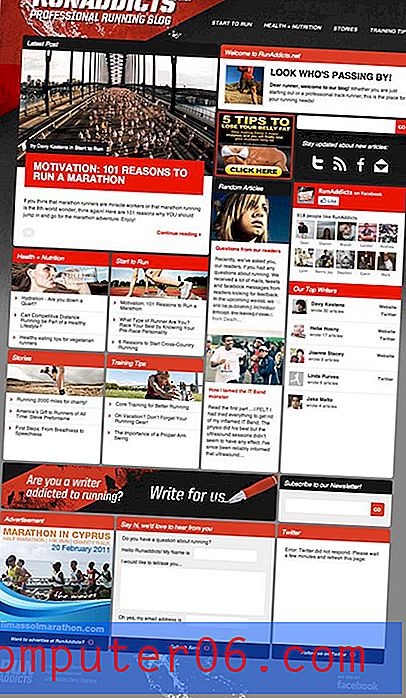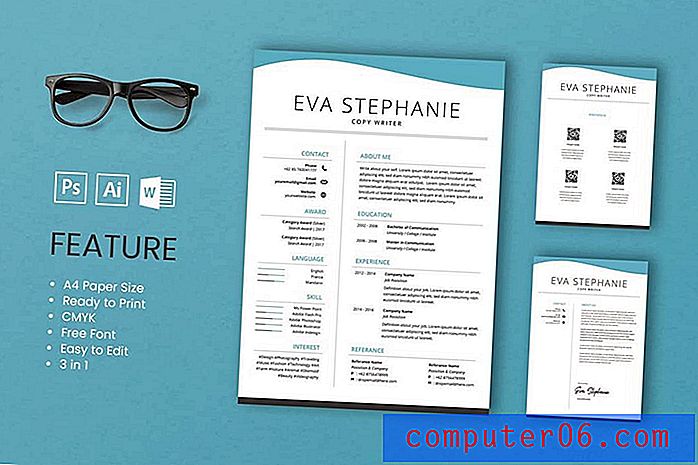Como salvar um PDF no seu iPhone no Safari no iOS 13
As etapas deste guia mostram como criar um PDF de uma página da Web que você está visitando no navegador Safari do iPhone e salvá-lo no dispositivo.
- Abra o Safari e navegue até a página da qual deseja criar um PDF.
- Toque no ícone Compartilhar na parte inferior da tela.
- Toque no link Opções .
- Selecione a opção PDF e toque em Concluído .
- Escolha a opção Salvar em arquivos .
- Selecione o local de salvamento desejado e toque em Salvar .
Ocasionalmente, você encontrará uma página da Web na Internet que deseja compartilhar com outra pessoa ou usar de outra forma. Se a maneira como você deseja usar a página da Web é como uma impressão, convém salvá-la como PDF.
Embora o salvamento como PDF tenha sido relativamente fácil nas versões mais antigas do iOS, o método para criar um no Safari mudou um pouco no iOS 13. Felizmente, essa opção ainda está lá, e mostraremos como encontrá-lo no tutorial abaixo.
Como salvar como PDF no navegador Safari do iPhone
As etapas deste artigo foram executadas em um iPhone 11 no iOS 13.1.3. Embora nos concentremos especificamente em salvar uma página da Web como PDF e fazer o download para o iCloud Drive ou diretamente para o telefone, você também tem outras opções.
Etapa 1: toque no ícone Safari e vá para a página que deseja salvar como PDF.

Etapa 2: toque no ícone Compartilhar na parte inferior da tela.
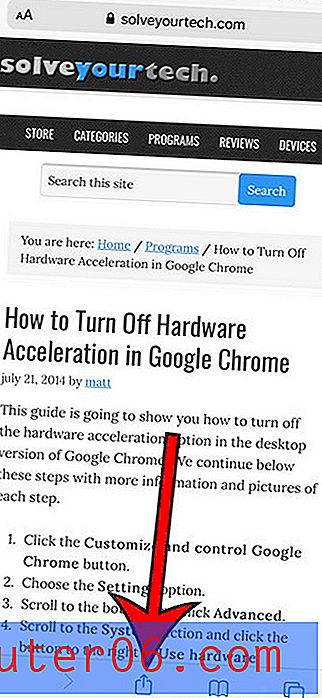
Etapa 3: selecione o link Opções .
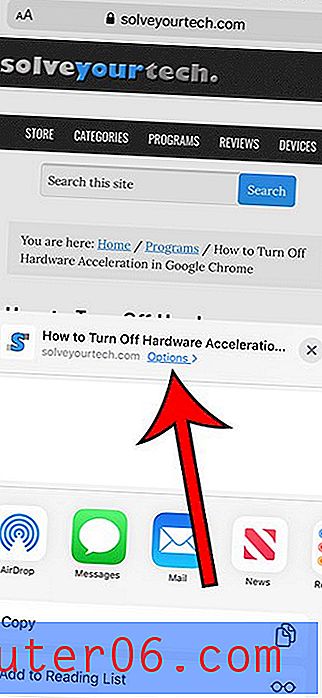
Etapa 4: escolha a opção PDF e toque em Concluído .
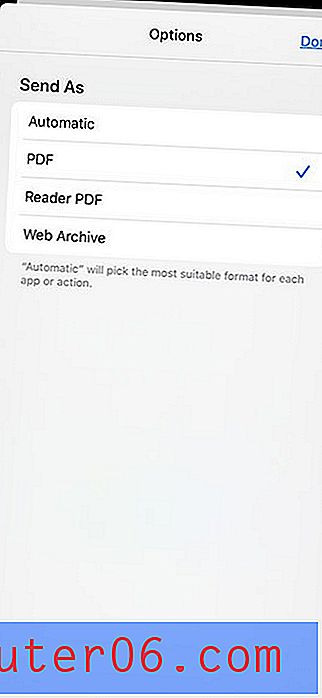
Etapa 5: toque na opção Salvar em arquivos .
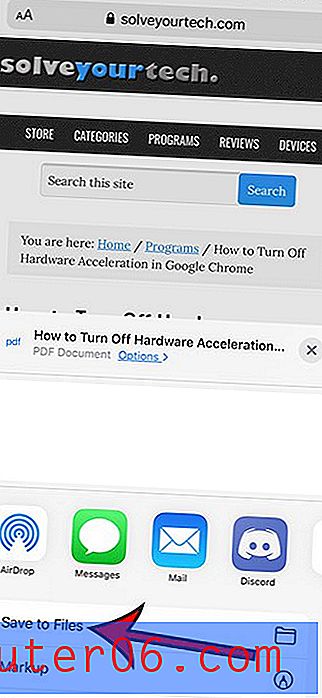
Etapa 6: selecione o local desejado e toque em Salvar .
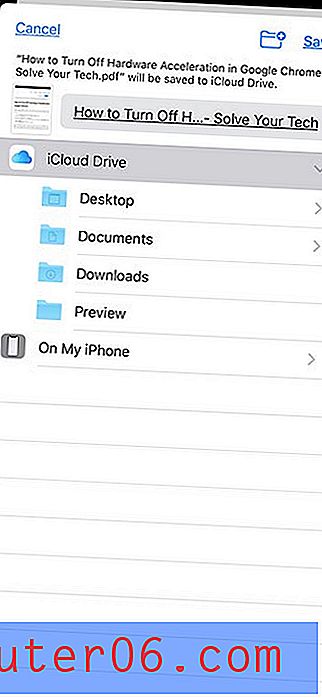
Descubra como fechar automaticamente as guias do Safari depois de abertas por um certo período de tempo, se você preferir